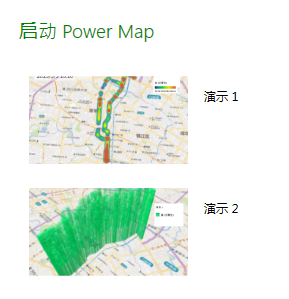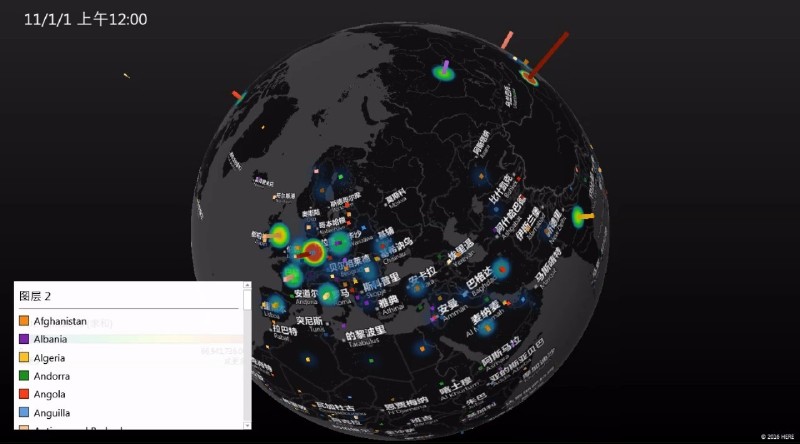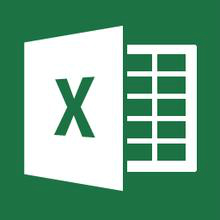


/中文/

/中文/

/中文/
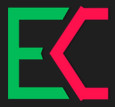
/中文/

/中文/

/中文/
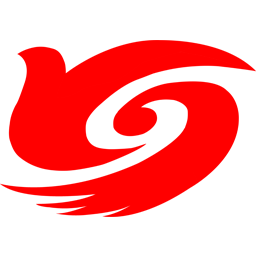
/中文/

/中文/

/中文/

/中文/
软件Tags: Power Map
power map教程,power map使用方法。power map是一款专门针对excel用户打造的专业3d数据可视化工具,通过这款工具还可以对理和时间数据进行绘图、动态呈现和互动操作,是一款非常好用且十分良心的软件。
Power Map For Excel是微软官方发布的一个Excel数据地图插件,对接了Bing地图的数据,可以将表格中包含城市名字或经纬度的数据标记在相应的位置,让用户Excel生成一个可以转动、可以随时添加数据的地球,非常神奇,该插件只适用于Excel 2013,其他版本的Excel 不能使用。
与Power Map,您可以绘制地理和临时数据在三维地球仪或自定义地图,它显示一段时间,并创建可视化教程,您可以与其他人共享。您需要使用Power Map到︰
将数据映射 绘制多万个行的直观地在 Excel 表中的三维格式中的 Bing 地图上的数据或在 Excel 中的数据模型。
发现见解 获得新理解地理空间中查看数据和查看随时间而改变加盖时间戳的数据。
共享情景 捕获的屏幕截图和构建电影、 讲师指导您可以共享广泛的视频教程、 更具吸引力的访问群体取得前所未有。或导出到视频教程,并共享它们也这种方法。
此图中所示,您将找到 Excel 功能区中,在插入选项卡上的演示组中的地图按钮。

单击表格中的任何单元格。
单击插入>地图。单击地图第一次自动启用Power Map。
Power Map在数据基于其地理属性对使用必应。几秒钟后, 地球仪将显示旁边的图层窗格的第一个屏幕。
在图层窗格中,验证字段已正确映射,然后单击任何不正确映射的字段,以匹配它们向右地理属性的下拉箭头。
例如,确保,邮政编码被识别为下拉列表框中的zip 压缩。
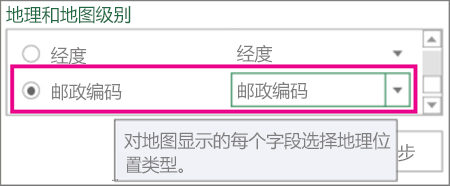
当Power Map绘制的数据时,在地球仪上显示圆点。
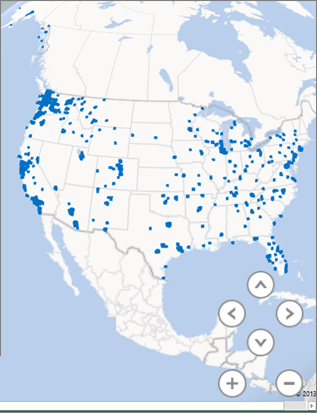
单击下一步开始聚合并进一步可视化地图上的数据。
在安装并加载这个工具以后,就会在Excel功能区的【插入】选项卡当中显示Power Map的命令按钮。

这个工具用来在地图上显示数据,因此数据当中必须包含地理信息。这个地理信息可以是经纬度数据,也可以是国家、省份、城市等地理名称,甚至可以是街道地址或邮政编码,这些地理信息都能被Power Map自动识别。如果同时想要展现数据在时间范围上的变化情况,例如台风云团的形成和移动路径、车辆的移动轨迹等等,就还需要在数据当中包含日期或时间字段,并且必须使用Excel能够识别的日期格式数据。
以下面图中的这份数据为例,包含了时间、经度、纬度和值四个字段,可以在Power Map上来动态的呈现这些数据,方便我们更加直观的观察和理解这些数据。
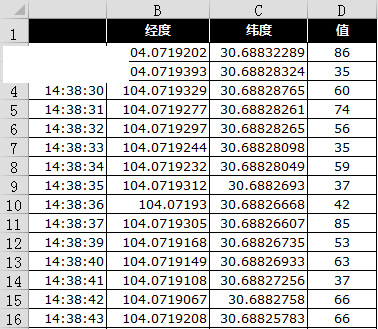
先在数据表当中任意选中一个单元格,然后在【插入】选项卡中点击【Power Map】命令按钮,Excel会打开单独的一个地图工作窗口,所有的设置和演示都会在这个窗口中完成。
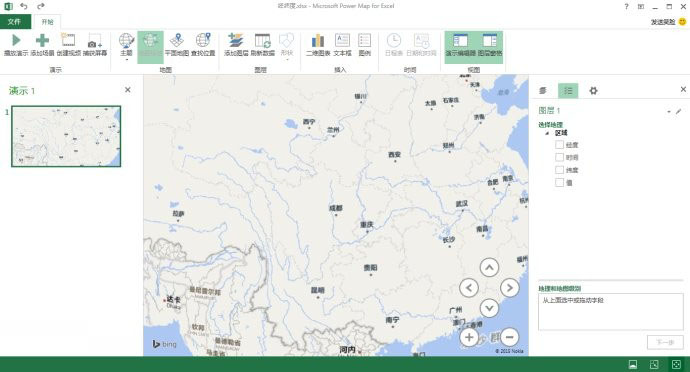
设置的第一步,是要将表格中的地理信息传递给Power Map。在右侧的选项窗格当中显示了表格中的四个字段,只需要将其中包含地理信息的经度和纬度两个字段拖动到下方的【地理和地图级别】选项框当中,并且正确选择经纬度对应关系,就可以将地理信息准确的传递给Power Map。

点击【下一步】继续后面的数值显示设置。在这一步当中,可以选择不同的数据展现形式,可选类型包括堆积柱状图、簇状柱形图、气泡图、热图和区域。
柱形图以柱形高度来体现数值大小,堆积和簇状图的区别在于多组数据的柱形叠放方式;
气泡图以圆形图形的大小来体现数值的大小,通常比较适合较为分散的地理位置点或区域,例如不同城市间的数据对比;
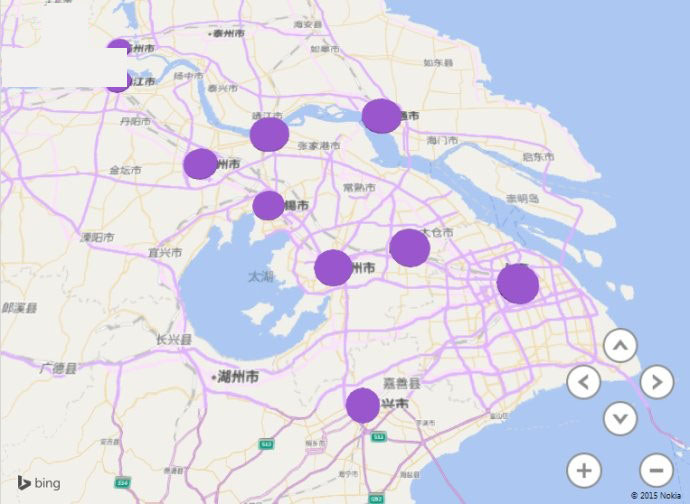
如果同时有多组数据放置在气泡图中,那么每个气泡会同时以饼图的方式来呈现。
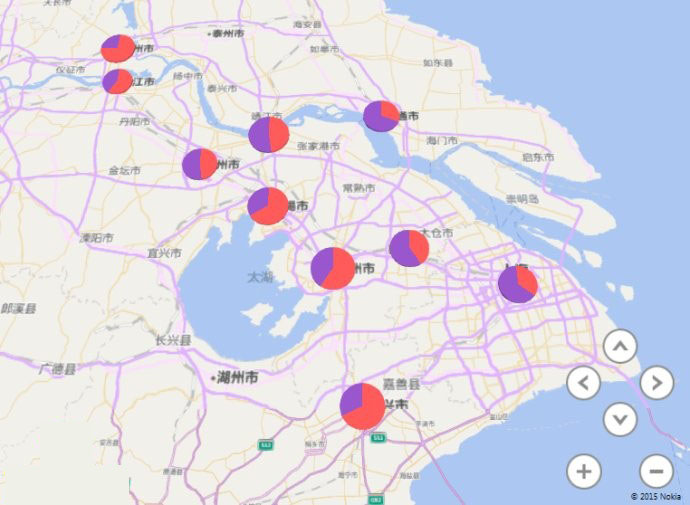
热图(Heatmap)是通过不同的颜色色阶(通常是在冷色系和暖色系之间过渡)来表现数值的大小,其中特别适合密度、频率、温度这类数值。由于视觉上比较直观,用途上也相对比较广泛,既适合表现分散的位置点,也适合比较密集的、呈线状或面状分布的地理信息,例如城市交通状况、气温或降水分布情况等;
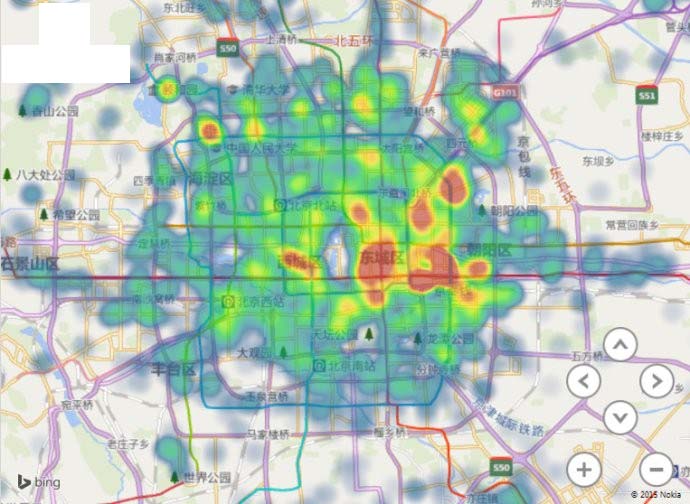
区域则是直接以区域整体(需要使用省份、国家或地区之类的地理信息)的图形色阶来表现数值大小;
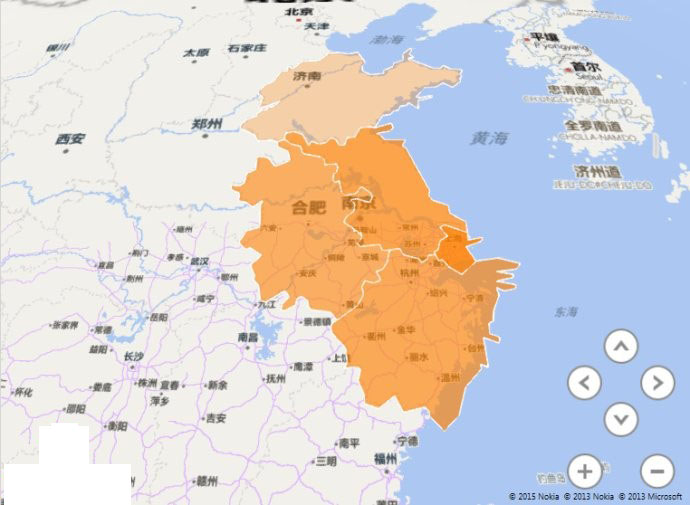
总之,可以根据各自的数据特点和呈现需求来选择合适的图形类型。
这个例子当中,地理数据来源于城市道路上的移动轨迹,因此柱形图或热图都可以作为展现类型。以柱形图为例,选择这种类型以后,右侧窗格的下方会显示【高度】、【分类】和【时间】三个选项栏。可以将上方的“值”字段拖动到【高度】栏当中,然后将“时间”字段拖动到【时间】栏当中。如果另外还有字段可以区分不同类别的数值,就可以放置在【分类】栏中。
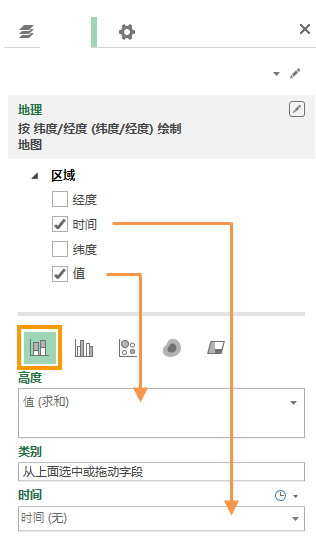
这样设置完成以后,地图上已经能够显示出数据形态,通过鼠标滚轮或右下角加减按钮可以缩放地图,那些方向箭头则可以调整地图视角的俯仰和旋转角度。

在上面这个图中可以发现有些柱形特别高,但原始数据当中并没有这样突出的数值,什么情况会造成这样的效果呢?原因就在于前一张图当中【高度】选项栏当中,值字段以“求和”方式进行了汇总统计,这就意味着相同时间且相同坐标点的数据会进行累加。
在某些场合当中,也许需要这样的方式来展现数据,比如某个时刻某个街道上的车辆数据就可以考虑以累加方式来展现。但在这个例子当中,如果希望以相互独立的柱形来展现各行数据记录,就可以将【高度】选项栏的数据统计方式改为“无聚合”,这样就能让图形改变成我们所希望的形态。
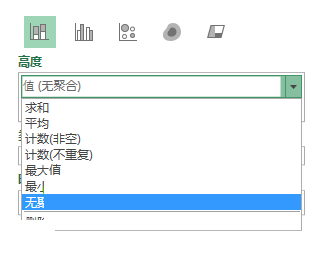
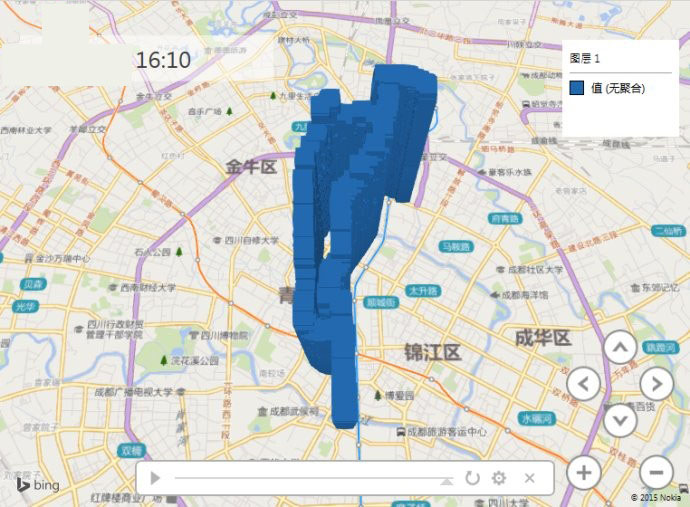
在上面的图当中可以看到地图下方有一个播放进度条,点击三角形播放按钮可以在时间轴上依次展现各个时间点的数据,也就是一种动画方式来演示数据的生成轨迹,播放时会在左上角同时显示当时具体的时间点。
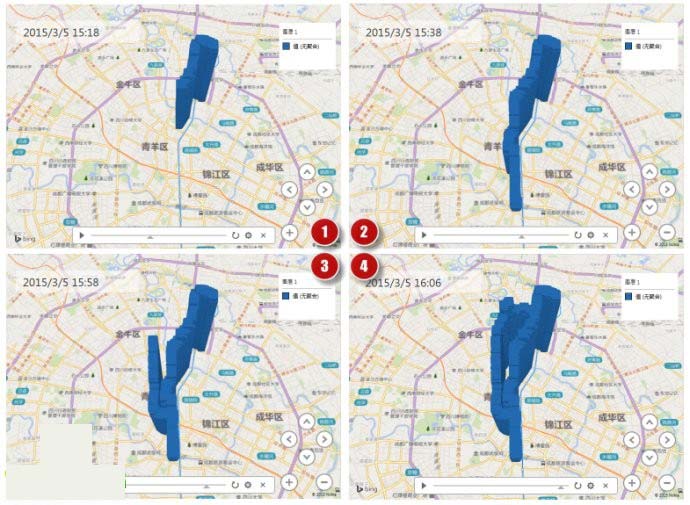
除了这种轨迹显示方式之外,在右侧窗格下方的【时间】选项栏中,还可以以其他的轨迹方式来显示图形,例如选择“显示某个时刻的数据”,就会在某个时间点上只显示当前时间点的数据图形,而不会显示其他图形(最近时间点上的图形会以渐进方式消隐)。实际播放时的动态效果就是一个随路径移动的轨迹点,就好像一个移动的海浪而只显示出了它的浪头。
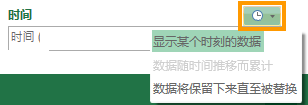
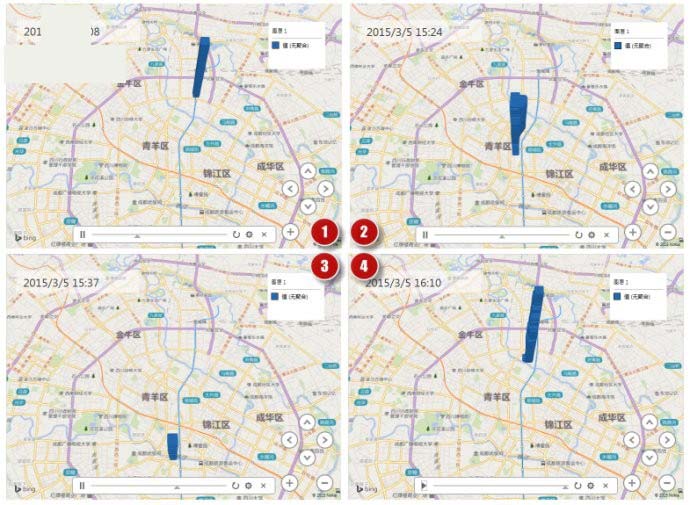
点击右侧窗格上方齿轮状的【设置】按钮,还可以在【场景选项】中设置播放的持续时间或播放速度。
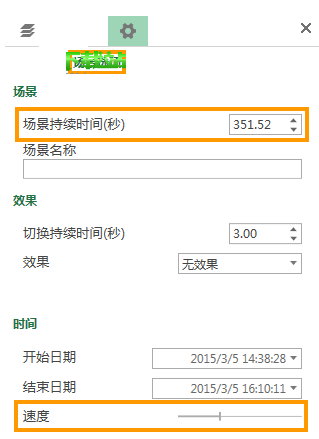
整个动态演示的播放过程甚至可以保存为视频文件(mp4格式)输出,这样就可以嵌入到PPT、网页等媒介当中来进行演示,而不依赖于Excel 2013或Power Map的软件环境。
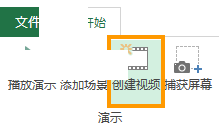
此外,如果想要更改柱形的颜色、宽度以及高度比例,可以在同样的【设置】窗格顶部选择【图层选项】选项卡,在其中可以调整这些参数,其中的【厚度】指的就是柱形的宽度,也就是横截面大小,下图就是调整了一些参数以后的显示效果。
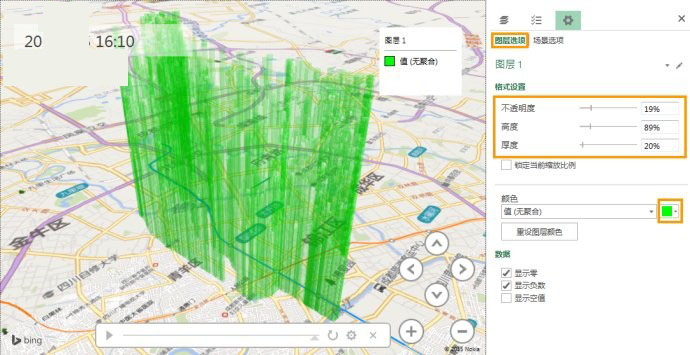
如果选用不同的图形类型,上述的几个选项内容和作用也会有所不同,例如使用热图,可调整的参数选项为【色阶】和【影响半径】,影响半径的含义与宽度大致相当,而调整【色阶】参数则可以放大或缩小热图上的色彩差异程度。调整这两个参数,可以观察到下面两张图之间的变化差异。
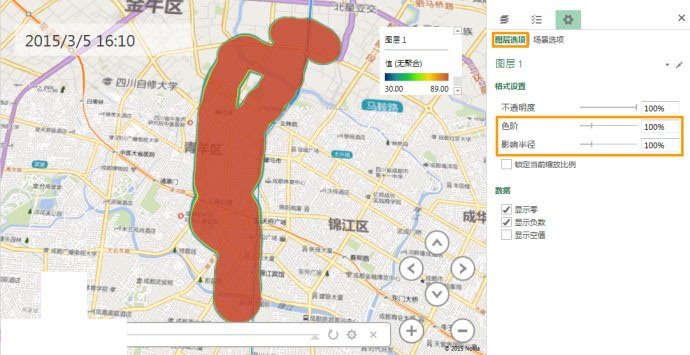
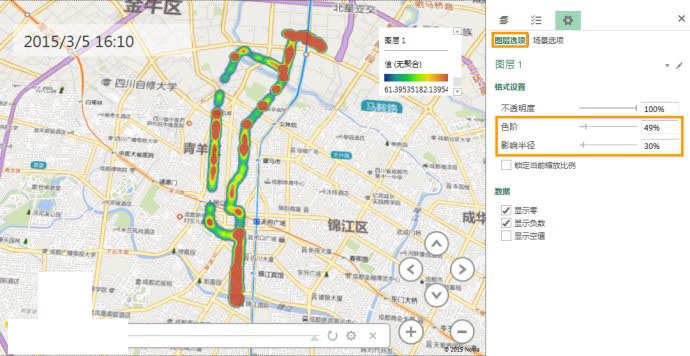
上面所介绍的就是单个图层的使用方法,如果有需要,可以参照上述方式在同一个地图项目当中创建多个图层,使用不同的图形类型来叠加显示多组数据,创作出更加丰富的数据呈现效果。
如果要退出Power Map的编辑,关闭Power Map窗口以后就会自动返回到常规的工作表窗口中,只要对此工作簿文件进行保存,所有对Power Map的项目设置都可以保存在这个文件当中,在下一次使用Power Map功能时可以打开之前的项目,也可以另外创建新的项目,非常的方便。